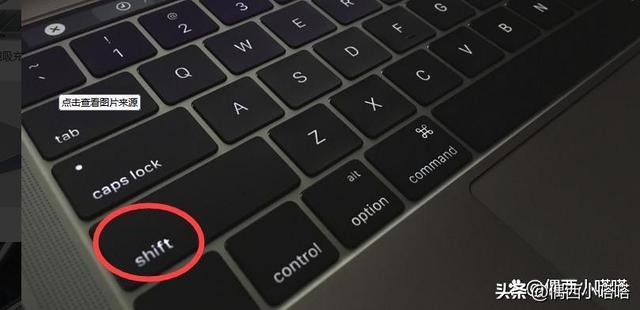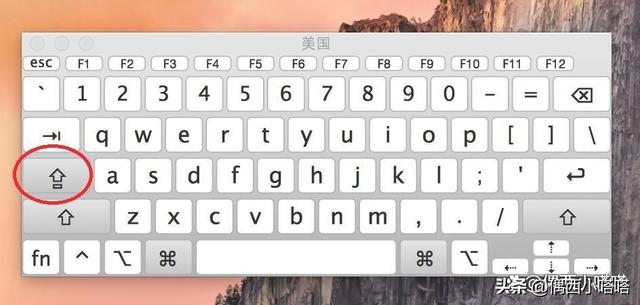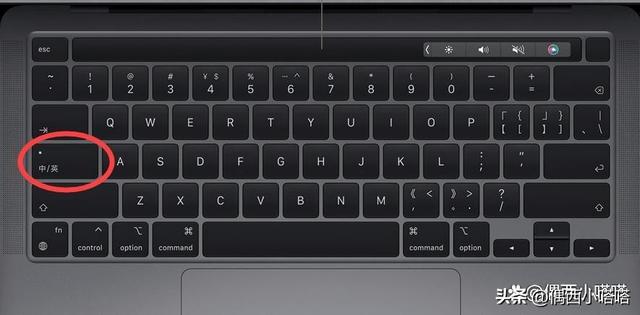电脑的大写锁定怎样关闭(电脑大写锁定了怎么解开)
电脑大写锁定,主流系统都可以使用 Caps Lock 解锁。Caps Lock 灯亮是大写状态,按下后灯未不亮默认是小写状态。
键盘不能打字,可以直接拖到文章末尾,附了解决办法的链接。
Caps Lock 灯在哪个位置?
一些台式机键盘在右上角,如下键盘图 1 位置,一些笔记本 Caps Lock 键上就有灯,如下图 2。
键盘图 1
键盘图 2
后面文章分 2 部分,第一部分是 windows 系统,也就是 PC 电脑,第二部分是 Mac 系统 2 种情况的大写解锁或大小写切换。
第一部分:windows 系统大写解锁或切换
1、临时解锁切换大小写:比如你当前 Caps Lock 是打开状态(打开是大写状态),可以使用 shift 同时输入英文字母,此时是临时将 Caps Lock 解锁输入的是小写状态:
2、使用 Caps Lock 解锁,按下 Caps Lock 灯灭即可解开大写锁定状态:
3、使用虚拟(触摸)键盘切换。使用快捷键 ctrl+win 键+o,会看到虚拟键盘,使用方法和上面第 1 种和第 2 种方式一致。
ctrl+win 键+o 位置
虚拟键盘 Caps 就是 Caps Lock
二、Mac 系统大写解锁及切换:
1、临时解锁或切换和 win 系统一样,在输入时候同时按下 Shift 键即可解锁或切换大小写,停止恢复。
2、Mac 系统也有 Caps Lock 如下图所示,和 win 使用一样,按下 Caps Lock 灯灭即可大写解锁,默认灯灭是小写状态。
3、使用 Mac 虚拟(触摸键盘)解锁:
步骤(1).Mac 右上角时间位置,即可看到输入法,点击:
步骤(2).点击输入法下拉菜单里选择,显示键盘显示程序这个选项,在下拉菜单中间位置:
步骤(3).点击后桌面即会弹出虚拟键盘,使用方法和实体键盘一致,参考 Mac 方法 1 和 2 就像,这里仅标注位置:
上图圈出位置是虚拟键盘的 Caps Lock
说明:部分 Mac 及其没有 Caps Lock,在 Caps Lock 位置是中/英切换键,切换到英文状态下,可以使用切换锁定大小写功能。
偶西小嗒嗒,今天的分享就到这里拉~
精品游戏